WordPressWebサイトでのスパム活動に対処する方法
公開: 2020-09-28スパム…私たちは皆それをたくさん持っています。 電子メールの発明以来、スパム電子メールは人々の受信トレイをさまざまな「特別オファー」、疑わしい投資機会、さらに悪いことにいっぱいにしてきました。 ウィキペディアによると、スパムメールは2014年にすべてのメールトラフィックの驚異的な90%を占めると推定されました。この数は、それ以来増加している可能性があります。 それはたくさんのスパム(またはジャンク)メールです! スパムメールはメールアカウントに直接送信できますが、受信する可能性のあるスパムの大部分はWordPressWebサイトから送信される可能性があります。 これはどのように? さて、通常これは以下によって達成されます:
- あなたのウェブサイトでの偽のアカウント登録
- コメントセクションのスパムコメント
- Webサイトの連絡フォームを介したスパム送信
- あなたのウェブサイトがハッキングされた結果として最悪の場合
WordPress Webサイト経由で送信されるスパムメールは、通常、毎朝受信トレイを埋め尽くす迷惑な数のスパムコメントの形をとります。 これは苛立たしいことですが、ビジネスに害を及ぼす可能性は低いです。 ただし、状況によっては、Webサイト(より正確にはWebサイトサーバー)が実際にスパムメールの送信に使用されている可能性があることをご存知ですか? これは間違いなくあなたが望まないものであり、今後の記事で取り上げるトピックです。
ただし、今日は、WordPress Webサイト(通常はお問い合わせフォームなど)を介して送信されるスパム送信を見てみましょう。
スパム活動の症状
あなたのウェブサイトにスパムの問題があるかどうかわかりませんか? これらの物語の兆候に気をつけてください:
- 不当に多数のサブスクライバーがサブスクリプションリストに表示されます
- Googleはあなたのウェブサイトをブラックリストに載せました
- Webサイトのパフォーマンスの問題(読み込みが遅いなど)
- あなたのウェブサイトは異常に高い帯域幅を使用しています
- あなたのウェブサイトは、一方的なスパム広告について報告されています
もちろん、上記の問題のすべてがサイトでのスパム活動に起因しているわけではありませんが(たとえば、Webサイトのパフォーマンスは他の多くの影響を受ける可能性があります)、上記のすべてが危険信号である可能性があります。 Webサイトを調べて、何らかの方法でスパマーの標的にされていないことを確認します。
あなたのウェブサイトをスパム活動から保護するためにあなたがすることができるいくつかの実際的なことを見てみましょう。
スパム登録を停止する
会員制のウェブサイトや、登録できるウェブサイトはありますか? 人々があなたのウェブサイトに登録することを許可する方法は、スパマーにあなたのウェブサイトにアクセスするための完璧な方法を提供し、あなたがあなたのウェブサイトに登録された大量のスパムアカウントを取得する結果になります。 これは、とりわけWebサイトのパフォーマンスに最終的に影響を与える可能性があります。
それで、あなたのウェブサイトがスパム登録に対して広く開かれたままにされているかどうかをどうやって知るのですか? 実際にはかなり簡単です。 ログインページに移動し、ログイン画面の上に「このサイトに登録」という通知が表示されるかどうかを確認してください。
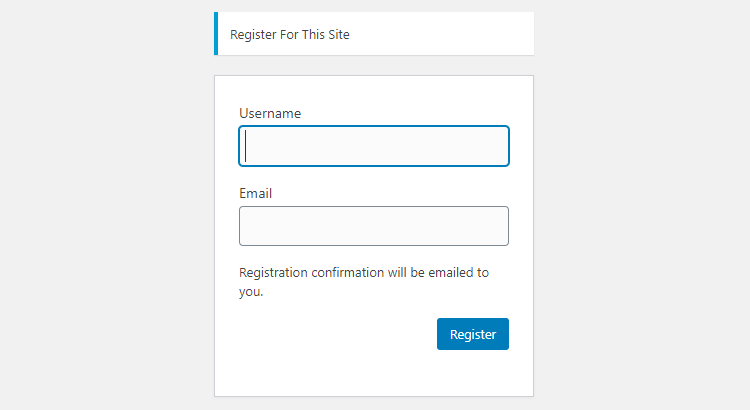
そうした場合、それは登録が誰にでも開かれていることを意味します。 残念ながら、「誰でも」にはスパムボットが含まれます。 スパムロボットは、偽のユーザーを作成するために、このようなサイトに簡単に登録できるWebサイトを探すソフトウェアです。 幸いなことに、彼らのトラックでスパムボットを止める簡単な方法がいくつかあります。
新規アカウントの登録設定の変更
アカウントの登録設定を変更することは、サイトに誰も登録したくない場合に登録を停止するための「簡単な方法」です。 これを行うには、[設定]> [一般]に移動し、[誰でも登録できます]というチェックボックスをオフにします。 この設定を適用するには、[保存]をクリックします。

登録URLにアクセスすると、次のメッセージが表示されます。「現在、ユーザー登録は許可されていません。 」
もちろん、正当なユーザーが登録できるようにしたい場合は、Webサイトに登録するユーザーを全面的に制限することは現実的ではありません。 幸いなことに、スパムボットを阻止しながらこれを許可するために実行できるいくつかの手順があります。
登録時にメールで確認を追加する
ユーザーが人間であるかどうかを確認する簡単な方法は、登録時に「ユーザー確認」メールを送信することです。 このメールに含まれるリンクをクリックするまで、登録者は登録を完了できません。 この機能をすばやく簡単に追加する優れたプラグインは、ユーザー検証です。
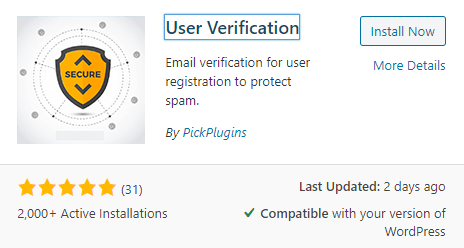
これをインストールしてアクティブ化します。これが完了すると、他に何もする必要はありません。 これで、誰かが登録しようとすると、次のメッセージが表示されます。 「登録が完了しました。 メールを確認してください。" このメールには、ユーザーがアカウントをアクティブ化するためにクリックする必要のあるリンクが含まれています。
カスタム登録フォームを作成する
スパム登録に圧倒されないようにするためのもう1つのオプションは、デフォルトのWordPress登録システムをバイパスしてカスタムシステムを使用することです。 これを実現するために使用できる最も軽量なプラグインの1つは、ユーザー登録です。
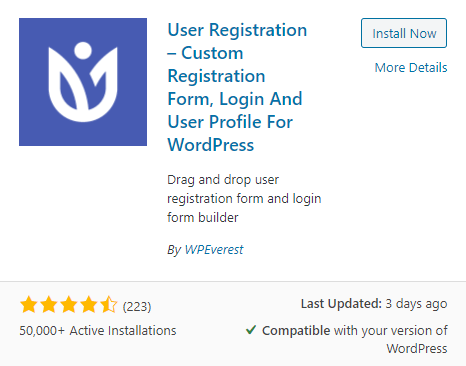
プラグインをインストールしてアクティブ化し、登録フォームを作成します。 このフォームは、ショートコードを介してどこにでも埋め込むことができます。
次のようなその他のオプションについては、プラグイン設定にアクセスしてください。
- カスタム登録URLの作成
- 登録後のアクション(つまり、誰かが登録した後に何が起こるか)を選択します
- キャプチャメカニズムおよびより多くの便利なオプションと統合します。
セキュリティを強化するためにキャプチャを使用する
WPFormsは人気のあるWordPressフォームプラグインで、Webサイトのユーザー登録フォームを作成する機能が含まれています。 ビルド前のユーザー登録テンプレート(フォームの設定を簡単にする)を提供するだけでなく、フォームにGoogle Captcha(reCAPTCHA)を追加して、スパム送信のリスクをさらに最小限に抑えることもできます。
これを有効にするには、WPFormsのreCAPTCHA設定メニューに移動し、GooglereCAPTCHAサイトキーとシークレットキーを入力する必要があります。
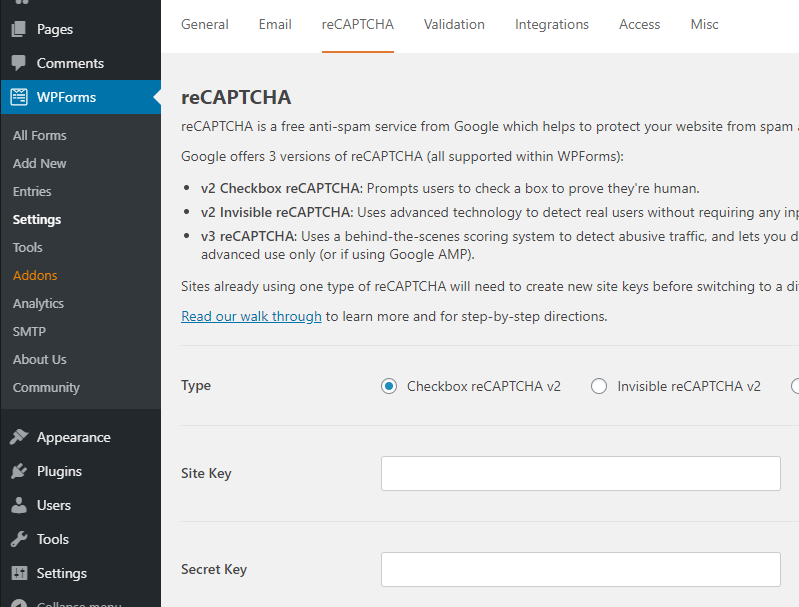
WordPressのコメントスパムを停止する
ブログ投稿の下部に表示されるWordPressコメントセクションは、多くの人のお気に入りの機能です。 これにより、ブログの作成者と読者の間で双方向の会話が可能になり、活発な議論と健康的なアイデアの交換につながる可能性があります。 ただし、残念ながら、コメントセクションは、記事とは関係のない何百ものコメントを残す可能性があり、マルウェアが蔓延しているWebサイトへのリンクを含むことが多いスパムボットの主要なターゲットでもあります。

さらに悪いことに、これらのコメントは非常に不快な性質のものであり、データベースが過負荷になる可能性があるほどの量で投稿される可能性があります。 それらはあなたのページのランキングを傷つけ、あなたのウェブサイトが検索エンジンによってブロックされることにつながるかもしれません。
明らかにこれは望ましくないので、それらを効果的に処理する方法を見てみましょう。
中程度のコメント
WordPressには、コメントが公開される前にコメントを承認できる組み込み機能があります。 これは、[設定]>[ディスカッション]にあります。

このチェックボックスをオンにすると、レビューしたコメントのみが表示されます。 このソリューションは、記事ごとにほんの一握りのコメントしか得られない場合にうまく機能しますが、コメントが数百ある場合は、各コメントを手動で承認すると、すぐにフルタイムの仕事になります。 では、他にどのような解決策がありますか?
コメントを無効にする
ブログの投稿にコメントを付けたくない場合は、スパムコメントを回避するための最も簡単な解決策は単にコメントをオフにすることです。 これを行うには、[設定]> [ディスカッション]に移動し、このオプションのチェックを外します。

もう1つのオプションは、古い投稿のコメントのみを無効にすることです。

有効にして、必要に応じて日数を変更してください。 指定した日数より古い投稿はコメントを受け付けなくなります。
コメント権限を登録ユーザーに制限する
同じ設定で、登録ユーザーにのみコメントを許可するオプションを見つけることができます。

これらのオプションのいずれも特定のWebサイトで機能しないように見える場合でも、心配する必要はありません。 利用できるオプションは他にもいくつかあります。 読む!
コメントフォームでreCAPTCHAを使用します
キャプチャは、Webサイトへのスパム送信を防ぐために広く使用されており、コメントフォームも例外ではありません。 キャプチャを有効にするには、BestWebSoftによるreCaptchaなどのプラグインをWebサイトに追加する必要があります。
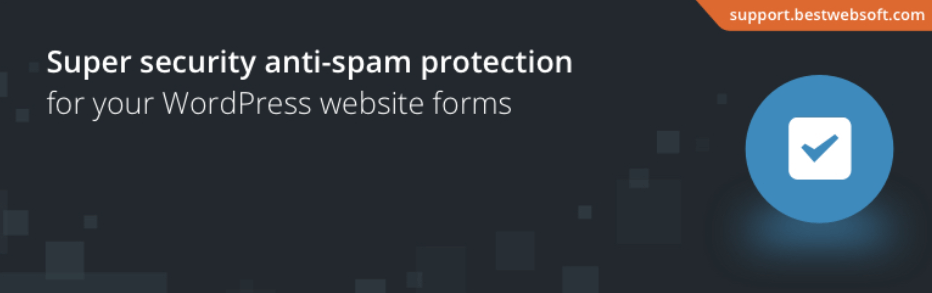
プラグインをアクティブにしてGooglereCAPTCHAキーを入力すると、コメントフォームの下に使い慣れた[ロボットではありません]チェックボックスが表示されます。
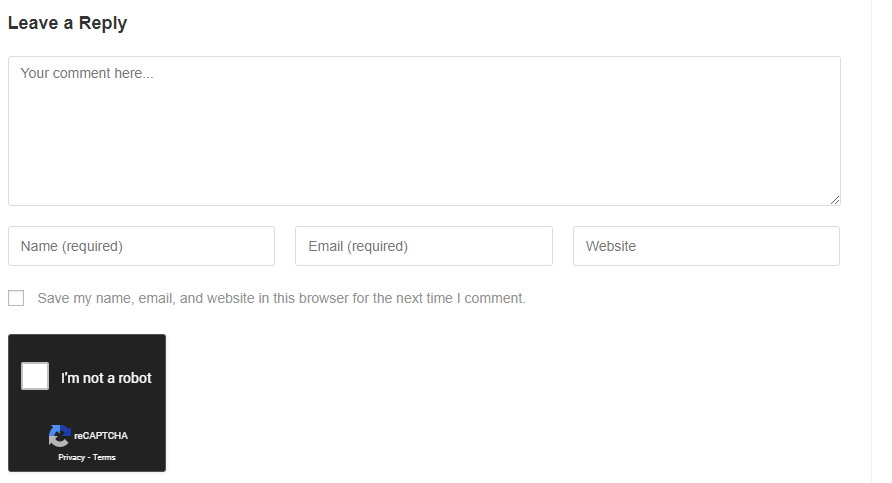
Askimetを使用する
Askimetは、「スパム保護のための最も信頼できるソリューション」として説明されています。 これはWordPress製品であるため、確実に機能することを確信できます。 Askimetは、コメント(および連絡先)フォームを通過するすべてのコメントを監視し、着信スパムを自動的に除外します。
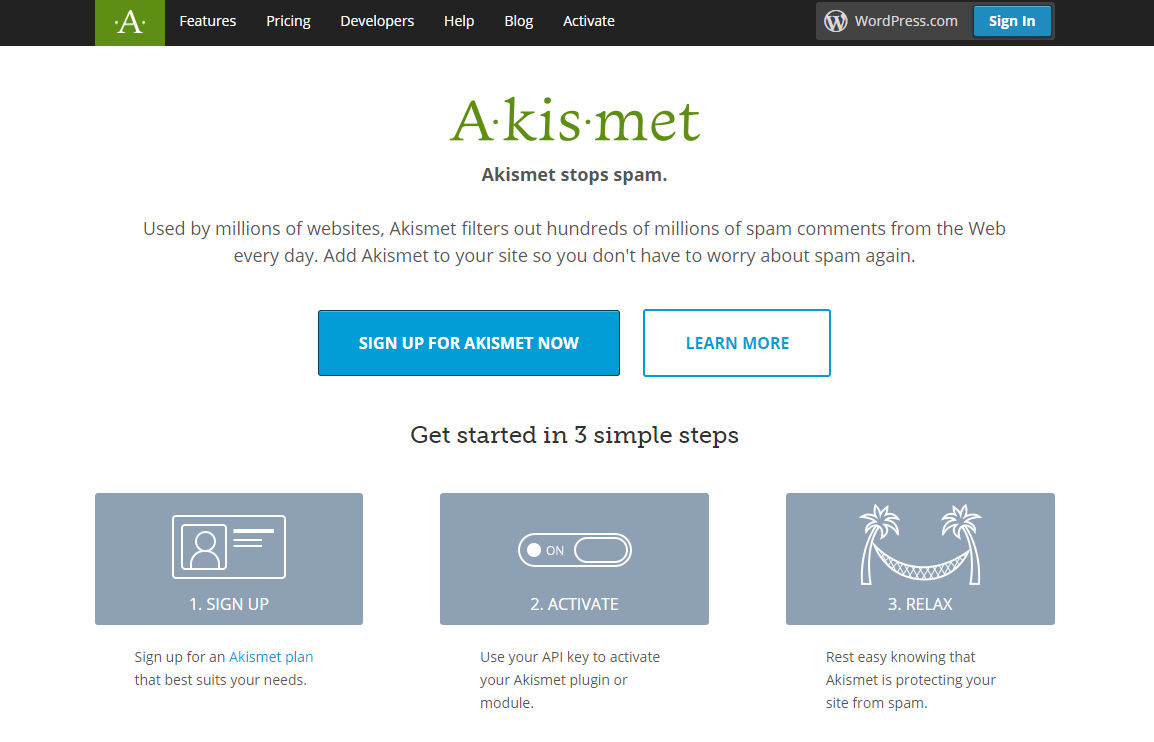
個人的なサイトの使用は無料ですが(おそらく少し生意気にあなたが支払っても構わないと思っている価格を提案するように頼まれますが!)、あなたが商用ユーザーの場合(「サイトに広告またはアフィリエイトリンクがある場合は、製品を販売します」と定義されます)またはサービス、寄付やスポンサーシップの勧誘、または何らかの形でビジネス、非営利、または教育機関に関連している-あなたのサイトは商業的と見なされます。')その後、月額$10から始まるサブスクリプションを購入する必要があります。
お問い合わせフォームをスパムから保護する
お問い合わせフォームは、スパムボットのもう1つのお気に入りのターゲットです。 幸いなことに、キャプチャを展開することで保護するのが簡単なフォームの1つです。 実際には、キャプチャが有効になっていない連絡フォームは、公開されてから数日(数時間ではないにしても)以内にスパム送信に見舞われる可能性があります。 これらのフォームがスパム送信でヒットする可能性が非常に高いため、ほとんどすべてのWordPressフォームに、キャプチャ(通常はGoogleのreCAPTCHA)を追加する簡単な方法が含まれています。
たとえば、人気の高いContact Form 7(現在500万回以上ダウンロード)には専用の設定メニューがあり、サイトと秘密鍵を貼り付けるだけでGooglereCAPTCHAを追加できます。
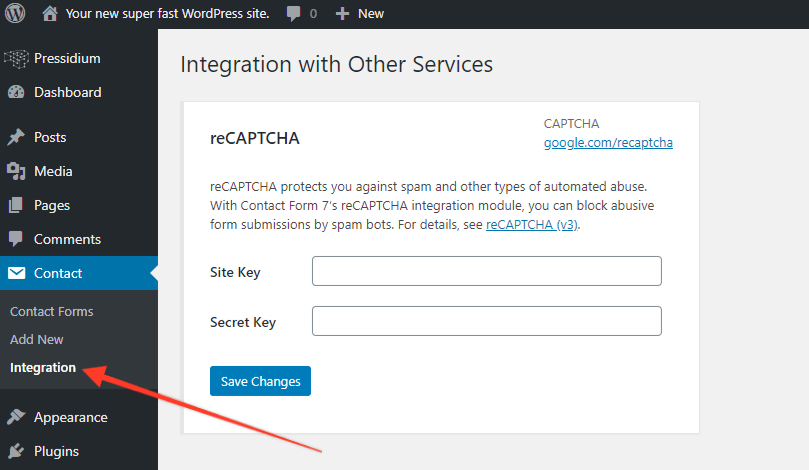
概要
スパムメールは、煩わしいものからビジネスを脅かすものまでさまざまです(スパムのバックリンクが多すぎるため、Googleがサイトをブラックリストに登録するか、より直接的には、顧客がスパムコメントでいっぱいのWebサイトを表示すると信頼を失います)。 そのため、Webサイトを保護するための適切な手順を実行することが重要です。
キャプチャを追加するなどの単純なことですべての違いが生じる可能性があるため、突然問題が発生したときだけでなく、最初に実行する必要があります。 経験則として、登録フォーム、コメントフォーム、連絡フォームなど、Webサイト上のすべてのフォームには、スパム送信から保護するための何らかの保護を設定する必要があります。
